Bagaimana cara menambahkan kontak dari Daftar Alamat Global (Buku Alamat) di Outlook?
Misalkan Anda bekerja dengan akun Exchange di Outlook, dan administrator Exchange telah menambahkan semua kontak kolega Anda ke Daftar Alamat Global, bagaimana Anda bisa menambahkan semua kolega Anda ke folder kontak Anda sendiri dari Daftar Alamat Global dengan mudah di Microsoft Pandangan?
- Otomatiskan pengiriman email dengan CC / BCC Otomatis, Maju Otomatis berdasarkan aturan; mengirim Balas otomatis (Di Luar Kantor) tanpa memerlukan server pertukaran...
- Dapatkan pengingat seperti Peringatan BCC saat membalas semua saat Anda berada di daftar BCC, dan Ingatkan Saat Lampiran Hilang untuk lampiran yang terlupakan...
- Tingkatkan efisiensi email dengan Balas (Semua) Dengan Lampiran, Tambahkan Ucapan atau Tanggal & Waktu secara Otomatis ke Tanda Tangan atau Subjek, Balas Beberapa Email...
- Sederhanakan pengiriman email dengan Ingat Email, Alat Lampiran (Kompres Semua, Simpan Otomatis Semua...), Hapus Duplikat, dan Laporan Cepat...
Untuk menambahkan kontak dari Daftar Alamat Global dengan mudah di Microsoft Outlook, lakukan hal berikut:
Langkah 1: Buka kotak dialog Buku Alamat:
- Di Outlook 2007, klik Tools > Buku Alamat;
- Di Outlook 2010 dan 2013, klik Buku Alamat tombol pada Beranda Tab.
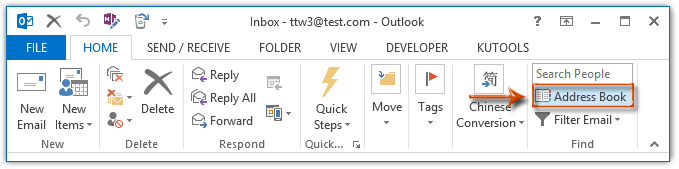
Langkah 2: Di kotak dialog Buku Alamat yang akan datang, klik Buku Alamat kotak, dan tentukan Daftar Alamat Global dari daftar drop down.
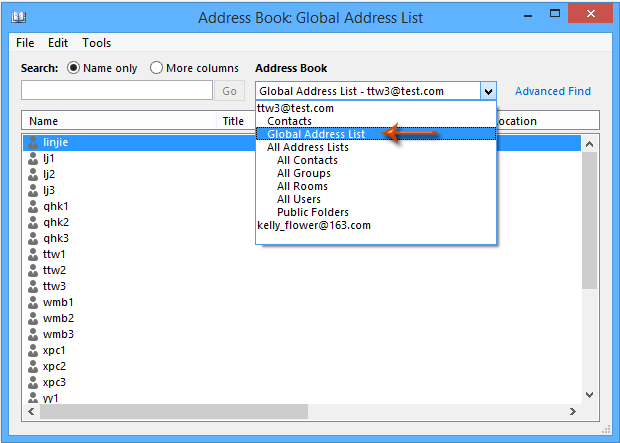
Langkah 3: Klik untuk menyorot kontak yang akan Anda tambahkan ke folder kontak Anda sendiri.
Catatan:
(1) Pegang perubahan kunci, Anda dapat memilih beberapa kontak yang berdekatan dengan mengklik yang pertama dan yang terakhir;
(2) Pegang Ctrl kunci, Anda dapat memilih beberapa kontak yang tidak bersebelahan dengan mengklik setiap kontak satu per satu.
Langkah 4: Klik kanan kontak yang dipilih, lalu tentukan Tambah ke Kontak dari menu klik kanan. Lihat tangkapan layar di bawah ini:
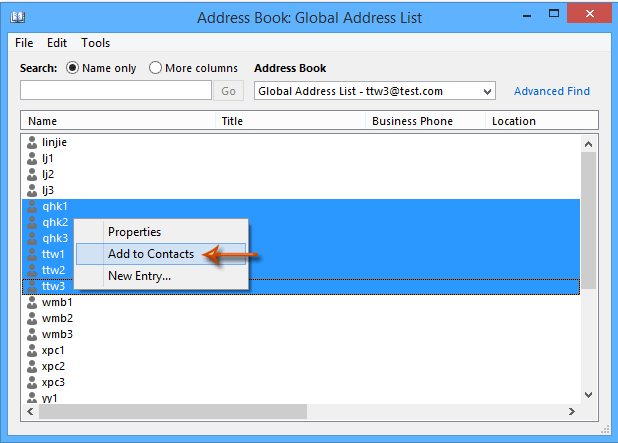
Langkah 4: Tutup kotak dialog Buku Alamat.
Sekarang semua kontak yang dipilih di Buku Alamat ditambahkan ke folder kontak default dari file data Outlook default di Outlook Anda.
Alat Produktivitas Kantor Terbaik
Kutools untuk Outlook - Lebih dari 100 Fitur Canggih untuk Meningkatkan Outlook Anda
🤖 Asisten Surat AI: Email profesional instan dengan keajaiban AI--satu klik untuk mendapatkan balasan jenius, nada sempurna, penguasaan multibahasa. Ubah email dengan mudah! ...
📧 Email Otomatis: Di Luar Kantor (Tersedia untuk POP dan IMAP) / Jadwal Kirim Email / Auto CC/BCC Sesuai Aturan Saat Mengirim Email / Penerusan Otomatis (Aturan Lanjutan) / Tambah Salam Otomatis / Secara Otomatis Membagi Email Multi-Penerima menjadi Pesan Individual ...
📨 email Management: Mengingat Email dengan Mudah / Blokir Email Penipuan berdasarkan Subjek dan Lainnya / Hapus Email Duplikat / Pencarian / Konsolidasi Folder ...
📁 Lampiran Pro: Penyimpanan Batch / Pelepasan Batch / Kompres Batch / Penyimpanan otomatis / Lepaskan Otomatis / Kompres Otomatis ...
🌟 Antarmuka Ajaib: 😊Lebih Banyak Emoji Cantik dan Keren / Tingkatkan Produktivitas Outlook Anda dengan Tampilan Tab / Minimalkan Outlook Daripada Menutup ...
👍 Keajaiban sekali klik: Balas Semua dengan Lampiran Masuk / Email Anti-Phishing / 🕘Tampilkan Zona Waktu Pengirim ...
👩🏼🤝👩🏻 Kontak & Kalender: Batch Tambahkan Kontak Dari Email yang Dipilih / Bagi Grup Kontak menjadi Grup Individual / Hapus Pengingat Ulang Tahun ...
Lebih 100 Fitur Tunggu Eksplorasi Anda! Klik Di Sini untuk Menemukan Lebih Banyak.

